Khi cắm USB quá lâu vào máy tính, đôi lúc chúng ta bị tình trạng máy tính tự động ngắt kết nối USB. Sẽ thật phiền phức khi bạn đang copy vài GB dữ liệu mà lại bị máy tính tự động ngắt kết nối USB đúng không. Chính vì thế hãy chặn máy tính tự động ngắt kết nối USB để phòng tránh trường hợp này.
Máy tính tự động ngắt kết nối USB là một điều thường gặp phải. Sẽ thật ức chế khi bạn đang copy dữ liệu, file từ USB sang máy tính hoặc ngược lại mà gặp tình trạng tự động ngắt kết nối USB này. Nhiều trường hợp tự động ngắt kết nối USB còn khiến các file đang trong quá trình copy gặp lỗi, dẫn tới hỏng file hoặc không thể cài đặt sau khi copy xong. Trong trường hợp đang cài Windows 7 bằng USB, nếu gặp phải tình trạng này rất dễ khiến máy tính bị treo, xung đột Windows. Để sử dụng các thủ thuật như cài Windows 7 bằng USB, hay copy, nhận dữ liệu giữa USB và máy tính các bạn nên chặn máy tính tự động ngắt kết nối USB của bạn. Chi tiết hướng dẫn chặn máy tính tự động ngắt kết nối USB của bạn sẽ có trong bài viết sau đây, hãy tham khảo nhé.
Cách chặn máy tính tự động ngắt kết nối USB của bạn:
Bước 1: Trong giao diện Destop, nhấn Start hoặc phím Windows chọn Control Panel.
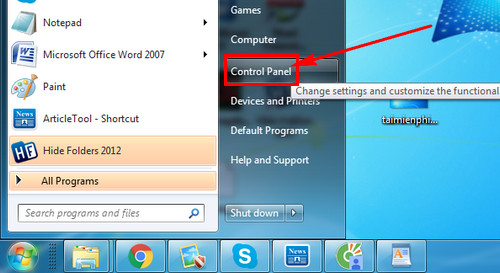
Bước 2: Chọn tiếp Hardware and Sound.
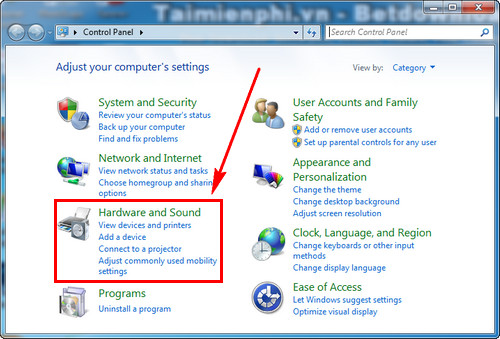
Bước 3: Tại đây các bạn chú ý biểu tượng dung lượng pin và ổ cắm sạc. Nhấn chọn Power Options.

Bước 4: Tại phần Balanced nhấn chọn Change plan settings.

Bước 5: Tiếp tục chọn Change advanced power settings.

Bước 6: Tại bước này hộp thoại Power Options xuất hiện. Tìm đến phần USB Settings . Nhấn tiếp vào sẽ thấy USB selective suspend setting và chế độ sử dụng bằng pin và cắm sạc đều đang ở chế độ Enabled.

Bước 7: Click chuột vào Enabled và chuyển về Disabled để chặn máy tính tự động ngắt kết nối USB của bạn. Cuối cùng ấn Apply > OK để lưu lại thao tác vừa thực hiện.

Sau khi thực hiện xong thủ thuật này, các bạn đã chặn máy tính tự động ngắt kết nối USB của bạn thành công. Người dùng không còn lo lắng bị tự động ngắt kết nối USB của bạn khi đang truyền tải dữ liệu nữa.
Các máy tính, laptop đời cũ khi chưa có USB 3.0 thường gặp tình trạng copy, sao chép file giữa USB và máy tính chậm. Nếu chỉ có các cổng USB 2.0, các bạn nên sử dụng thủ thuật sao chép file bằng TeraCopy để tăng tốc độ copy dữ liệu, nhất là khi copy các file nặng vài GB. Không chỉ là các file lớn, bạn có thể sử dụng cách sao chép file bằng TeraCopy trong mọi tình huống, mọi lần copy file sang USB, điện thoại, thẻ nhớ. Bởi lẽ sau khi cài đặt Tera Copy trên máy tính, phần mềm này sẽ tích hợp tính nặng copy file qua TeraCopy ngay trong giao diện chuột phải, bạn chỉ cần click chuột phải vào file và chọn sử dụng TeraCopy để truyền tải dữ liệu mà thôi.
https://thuthuat.taimienphi.vn/cach-chan-may-tinh-tu-dong-ngat-ket-noi-usb-cua-ban-22807n.aspx
Một lỗi nữa thường gặp với người dùng USB đó là lỗi USB không cho copy file dung lượng trên 4GB. Với lỗi này bạn rất khó copy dữ liệu lớn, ví dụ như những file .iso để cài Windows chẳng hạn. Nếu gặp tình trạng này, hãy khắc phục ngay lỗi USB không cho copy file dung lượng trên 4GB theo những hướng dẫn của Taimienphi.vn. Những thủ thuật trên đây về USB của chúng tôi mong rằng có thể hỗ trợ các bạn copy file, chuyển dữ liệu nhanh nhất trên USB.